Signera PDF-dokument utan utskrift
Om du använder din Mac för arbetet kan du ofta behöva signera PDF-filer. Vi vet alla hur tråkig uppgift det är att skriva ut filen, signera den och sedan skanna eller ta en bild av den så att du kan skicka den. Lyckligtvis tänkte Apple på detta och försåg Mac-användare med en bättre lösning.
På en Mac kan du snabbt signera en PDF-fil med hjälp av Preview-appen, och det finns två sätt att göra det. Kolla in dem nedan.
Signera PDF med din Macs kamera
Dubbelklicka på PDF-filen du vill signera och som standard bör den öppnas i Preview-appen. När filen har laddats klickar du på ikonen "Signatur" i verktygsfältet och väljer sedan alternativet "Kamera".
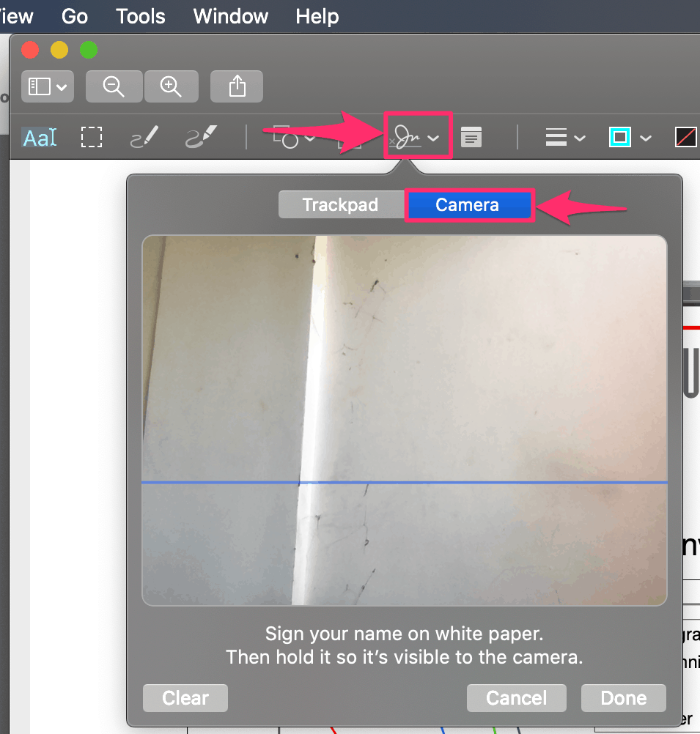
Ta nu ett vitt papper och en penna och sätt din signatur på det. Efter det håller du din signatur på papperet framför kameran. Oroa dig inte för den inverterade bilden, förhandsgranskningen fixar det när den fångar signaturen.

När kameran fångar signaturen kommer den att visa den på skärmen. Ha tålamod, dock. Det kan ta ett tag. När den visas på skärmen, kontrollera att den är korrekt skannad och klicka på knappen "Klar".
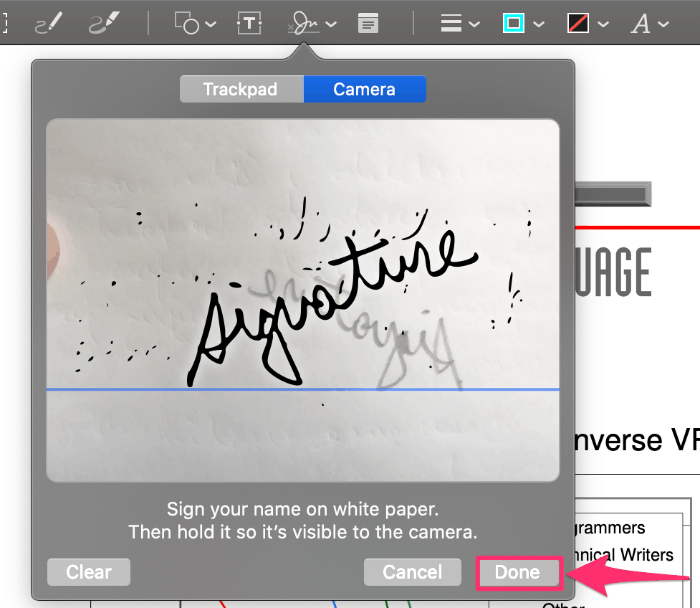
Om den fångade signaturen inte verkar korrekt eller tydlig nog, klicka på knappen "Rensa" (till vänster) och programvaran kommer att försöka återskapa signaturen.
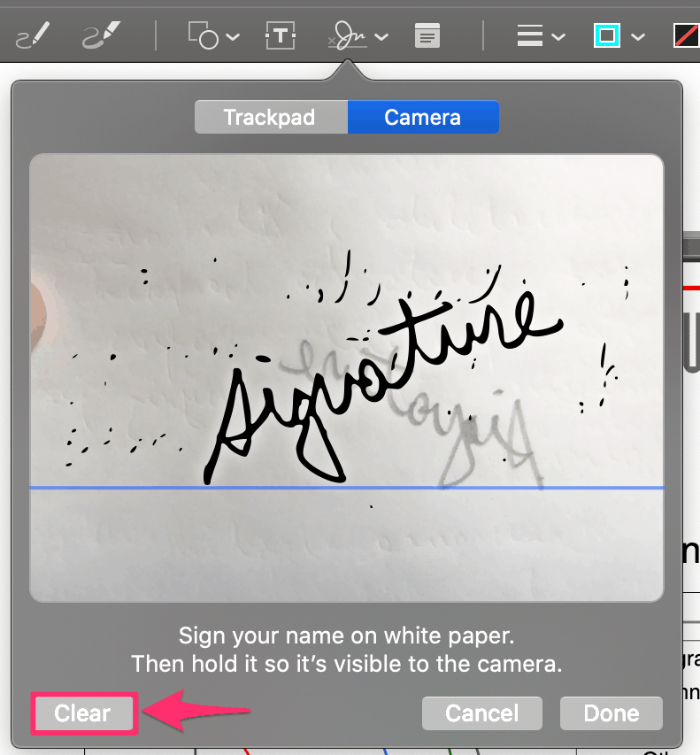
Du kan också använda "menyfältet" i Preview-appen för att få upp skärmen för kamerainspelning.
Gå till Verktyg » Kommentera » Signaturer och välj alternativet "Hantera signaturer". Klicka sedan på knappen "Kamera" och följ samma steg som nämns ovan.
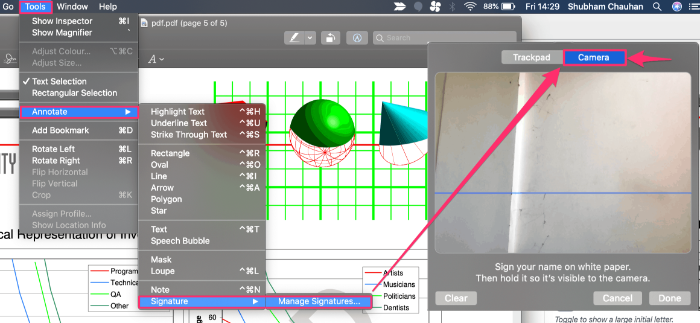
Signera PDF med hjälp av styrplattan på din Mac
Om du tror att du kan rita en bra signatur med hjälp av styrplattan på din Macbook, finns det ett alternativ för det också i Preview-appen.
För att komma igång, öppna PDF-filen du vill signera. Det bör öppnas i Preview-appen som standard. Klicka på "Signatur"-ikonen och klicka sedan på "Trackpad"-knappen på popup-skärmen. Äntligen klickar du på området "Klicka här för att börja".
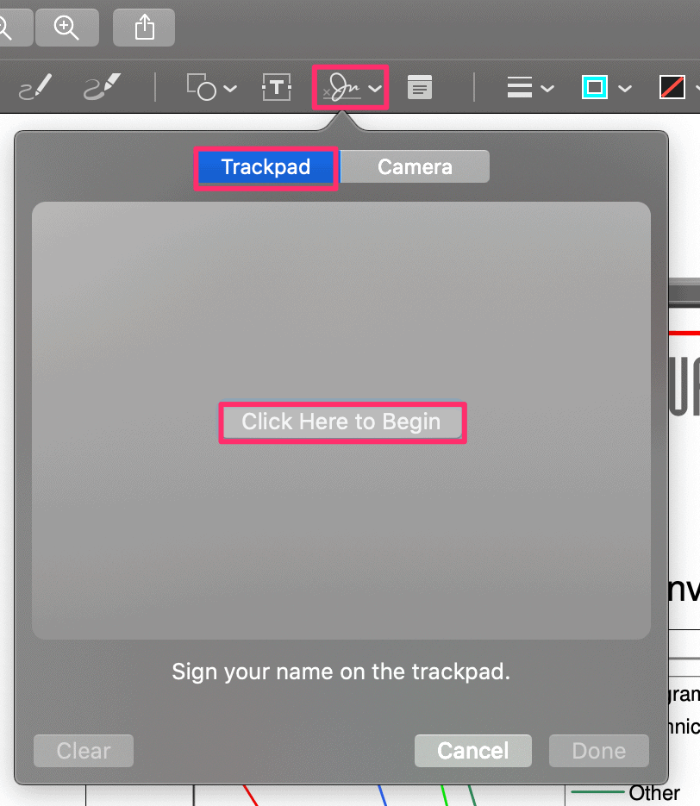
Nu måste du rita din signatur på styrplattan med fingret, du kan också använda en Apple Pencil om du har en. När du är klar, tryck på valfri tangent på tangentbordet för att avsluta.
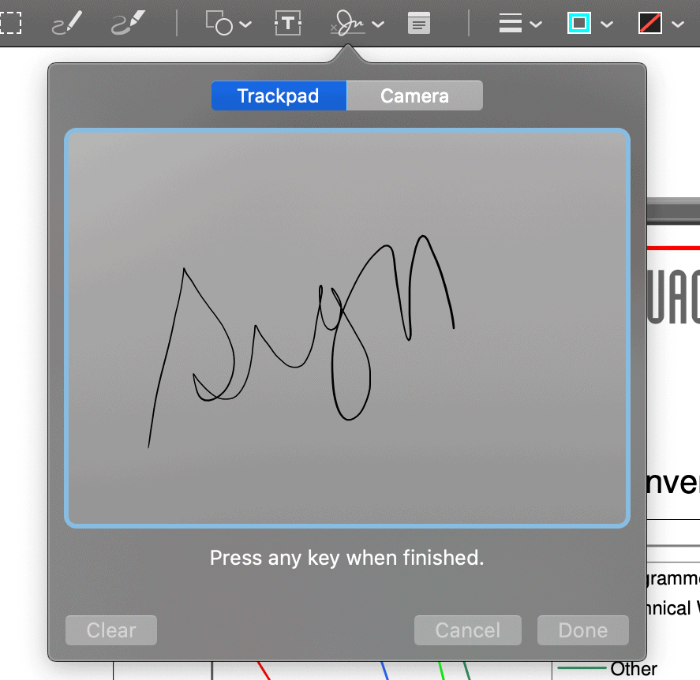
Om signaturen ser bra ut, klicka på "Klar"-knappen.
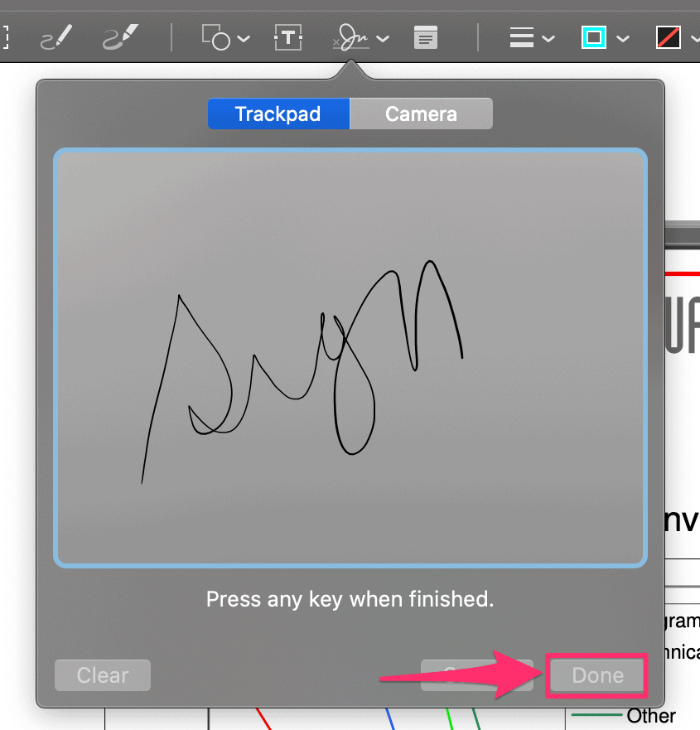
Om signaturen inte verkar imponerande nog, klicka på knappen "Rensa" och försök igen.
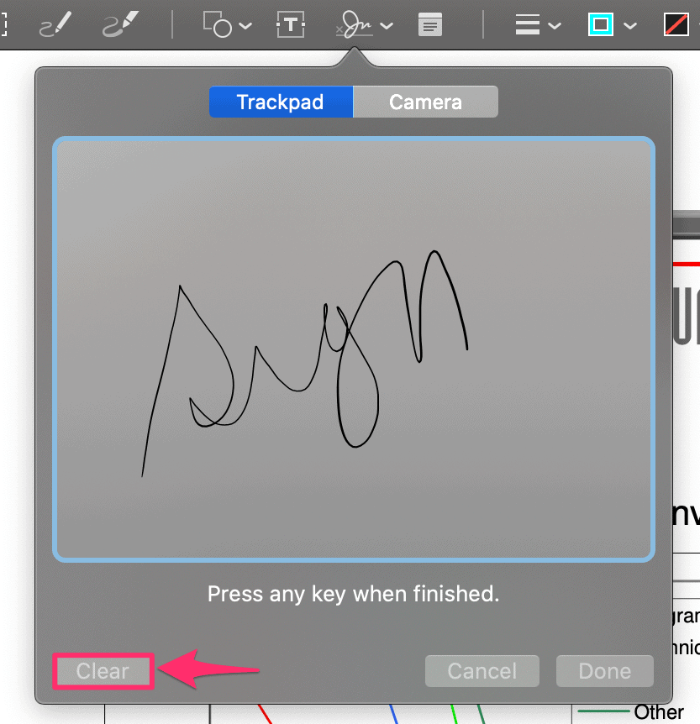
Slutsats
Medan "Trackpad"-metoden är snabbare, är kamerainspelningen mer exakt och ett ganska naturligt sätt att signera en PDF-fil på Mac.
Som sagt, du kan också använda gratisverktyg som PDF24 för att digitalt signera en PDF-fil online.
